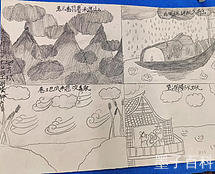段落一:
制作Word索引目录的方法是通过设置样式和插入目录工具来实现。首先,在Word文档中选择需要包含在目录中的标题或段落,并为其设置层级样式。通过点击“样式”选项卡上的“标题”或“段落”样式,可以为文本设置标题样式的级别,如标题一、标题二等。这样,Word会根据这些样式来生成索引目录。
段落二:
接下来,将光标定位在需要插入目录的地方。在Word菜单栏中点击“引用”选项卡,然后选择“目录”下拉菜单中的“插入目录”命令。弹出的对话框中可以选择不同的样式和格式,可以根据需求来选择。点击“确定”后,Word会根据已设置的样式自动生成索引目录。
段落三:
生成的索引目录还可以进行自定义设置和格式调整。选择“引用”选项卡下的“目录”命令后,点击下拉菜单中的“自定义目录”命令,可以对索引目录进行进一步的编辑。在自定义目录对话框中,可以修改标题级别、添加或删除条目等。
段落四:
需要注意的是,为了保证索引目录的准确性,应该在插入完整个文档后再生成目录,如果在中途增加或删除文本,需要更新目录才能保持同步。在Word菜单栏中点击“引用”选项卡,选择“目录”下拉菜单中的“更新目录”命令,即可更新索引目录。
段落五:
总的来说,制作Word索引目录是通过设置样式和插入目录工具来实现的,可以根据需要自定义设置和编辑。通过这种方法可以方便地创建和更新文档的目录,提高文档的可读性和导航性。